1、下載好VMware 2、準備好CentOS的鏡像文件 3、打開VMware創建新的虛擬機 選擇自定義高級後按下一步 繼續下一步 選擇稍後安裝操作系統 客戶機操作系統選擇Linux,版本選擇CentOS 64位(我的是64位的CentOS) 設置虛擬機名稱和安裝路徑 分配處理器 設置虛擬機的記憶體 ...
1、下載好VMware
2、準備好CentOS的鏡像文件
3、打開VMware創建新的虛擬機

選擇自定義高級後按下一步

繼續下一步

選擇稍後安裝操作系統

客戶機操作系統選擇Linux,版本選擇CentOS 64位(我的是64位的CentOS)

設置虛擬機名稱和安裝路徑

分配處理器

設置虛擬機的記憶體

使用網路地址轉換(NAT模式)
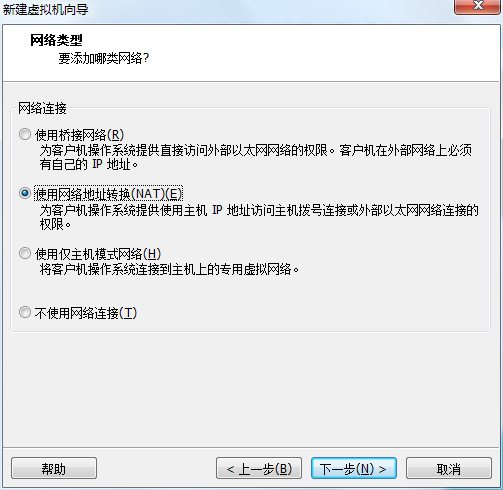
選擇推薦的


創建新的虛擬磁碟

分配磁碟大小,選擇將虛擬機磁碟存儲為單個文件

選擇磁碟創建的位置

完成

在虛擬機設置中,找到CD/DVD(IDE),在右邊選擇“使用ISO映像文件”,找到我下載好的CentOS ISO文件。

最後點擊完成,開啟此虛擬機。
等待檢查完就可以進入安裝了,不想等待的按ESC退出,沒關係的。。
接下來就可以進入圖形化安裝界面了。
選擇語言

選擇安裝源打開


點擊軟體選擇
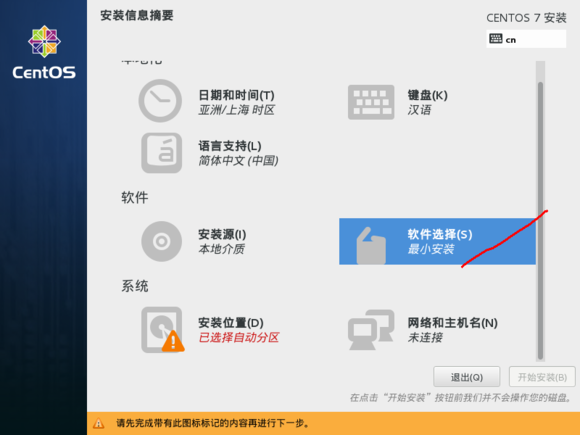
選擇GNOME桌面,勾選需要的

點擊網路和主機名進去後把網線打開

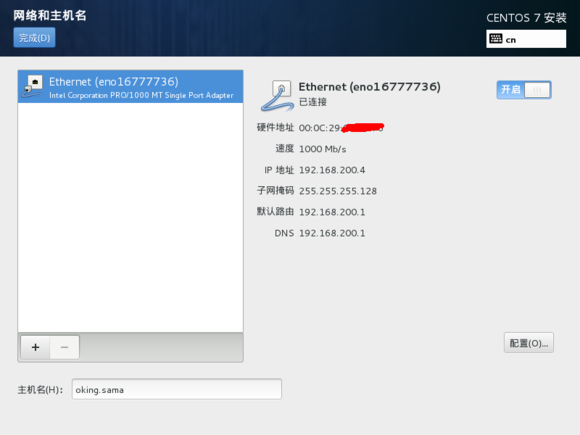
接下來就是掛載文件目錄到磁碟上






點擊接受更改

一切準備好就點擊右下角的開始安裝

安裝中

在安裝的過程中,我們可以設置一下root密碼,還可以創建一個常用賬號


安裝完成後點擊重啟
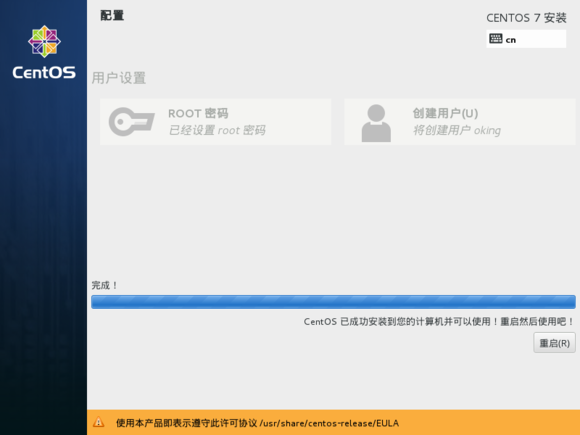
重啟後進入界面

選擇語言


這樣CentOS7就安裝完成了。


